从零开始打造个性化浏览器导航扩展:极简高级风格设计
从零开始打造个性化浏览器导航扩展:极简高级风格设计
这里写目录标题
- 从零开始打造个性化浏览器导航扩展:极简高级风格设计
- 前言
- 项目概述
- 功能特色
- 技术栈
- 开发环境准备
- 1. 项目结构
- 2. 扩展配置
- 核心功能实现
- 1. 极简高级界面设计
- 主样式设计 (main.css)
- 毛玻璃效果实现
- 2. 角色化场景系统
- 角色管理器 (roles.js)
- 3. 动态卡片系统
- 卡片管理器 (cards.js)
- 4. 数据存储管理
- 存储管理器 (storage.js)
- 5. 壁纸系统
- 壁纸管理器 (wallpaper.js)
- 高级功能实现
- 1. 智能搜索
- 2. 快捷键支持
- 3. 右键菜单集成
- 性能优化策略
- 1. 懒加载实现
- 2. 防抖节流
- 3. 缓存策略
- 部署和发布
- 1. 本地测试
- 2. 打包发布
- 3. 版本管理
- 扩展功能建议
- 1. 云端同步
- 2. 主题系统
- 3. 插件系统
- 总结
前言
在当今信息爆炸的时代,一个高效、个性化的浏览器导航页面对于提升工作效率至关重要。本文将详细介绍如何从零开始开发一个功能丰富、界面简约高级的浏览器导航扩展,支持角色化场景、自定义图标、动态壁纸等特色功能。
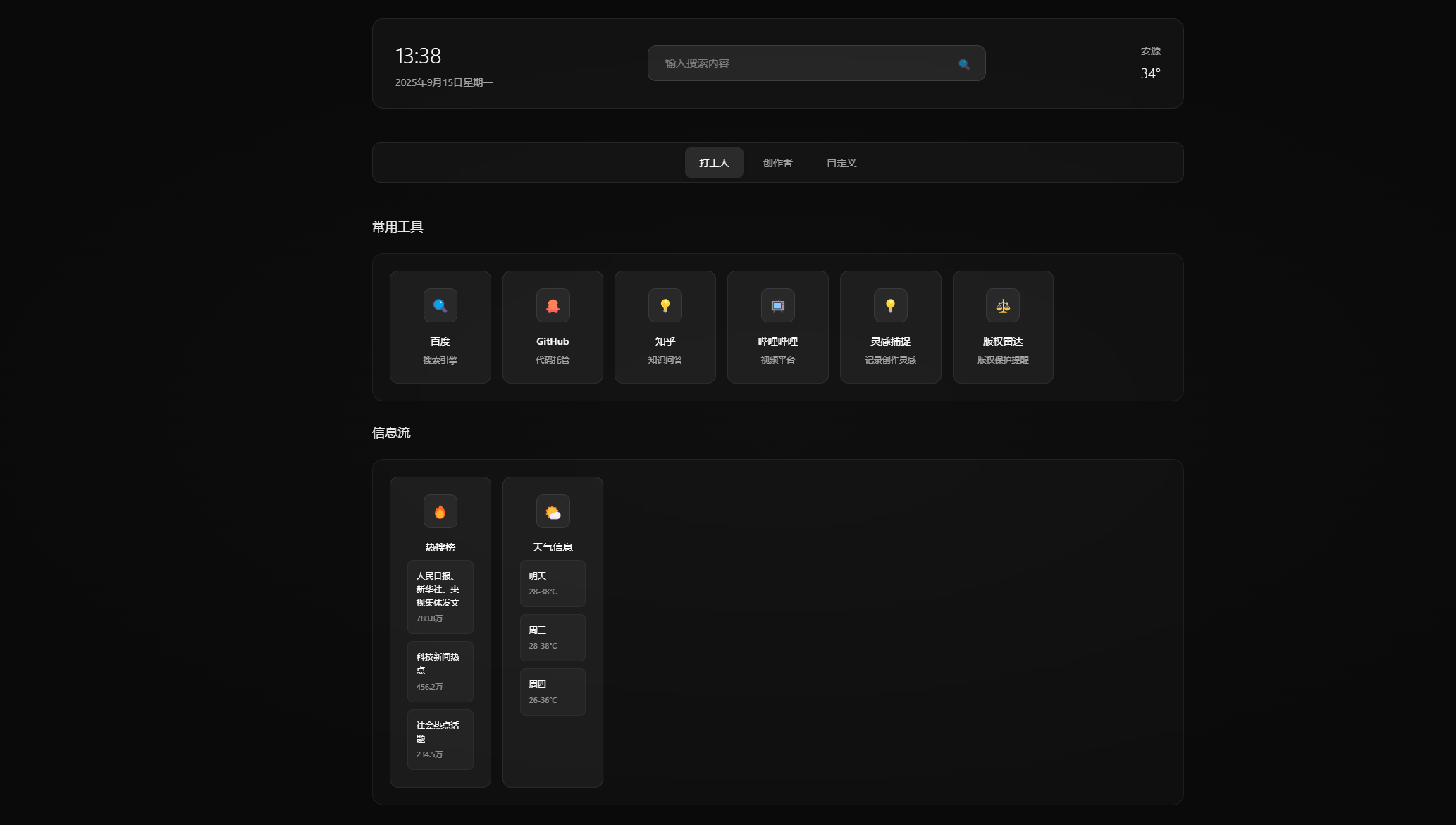
项目概述
功能特色
- 🎭 角色化场景导航:打工人、创作者、自定义三种角色模式
- 🎴 动态卡片流:工具卡、信息卡、彩蛋卡三种类型
- 🎨 个性化定制:自定义图标、壁纸、收藏夹管理
- ⚡ 效率增强:智能搜索、快捷操作、数据同步
技术栈
- 前端:原生JavaScript + CSS3 + HTML5
- 扩展API:Chrome Extension Manifest V3
- 存储:Chrome Storage API
- 设计:极简高级风格,毛玻璃效果
开发环境准备
1. 项目结构
智能导航扩展/
├── manifest.json # 扩展配置文件
├── newtab.html # 新标签页主界面
├── popup.html # 扩展弹窗界面
├── background.js # 后台脚本
├── content.js # 内容脚本
├── styles/ # 样式文件
│ ├── main.css # 主样式
│ ├── cards.css # 卡片样式
│ ├── roles.css # 角色样式
│ └── forms.css # 表单样式
├── scripts/ # JavaScript文件
│ ├── main.js # 主逻辑
│ ├── utils.js # 工具函数
│ ├── storage.js # 存储管理
│ ├── cards.js # 卡片管理
│ ├── roles.js # 角色管理
│ └── wallpaper.js # 壁纸管理
└── README.md # 说明文档
2. 扩展配置
首先创建 manifest.json 文件:
{"manifest_version": 3,"name": "智能导航扩展","version": "1.0.0","description": "个性化、场景化、轻交互的浏览器导航扩展","permissions": ["storage","activeTab","bookmarks","tabs"],"host_permissions": ["http://*/*","https://*/*"],"action": {"default_popup": "popup.html","default_title": "智能导航"},"chrome_url_overrides": {"newtab": "newtab.html"},"background": {"service_worker": "background.js"},"content_scripts": [{"matches": ["<all_urls>"],"js": ["content.js"]}]
}
核心功能实现
1. 极简高级界面设计
主样式设计 (main.css)
/* 主样式文件 - 极简高级风格 */
* {margin: 0;padding: 0;box-sizing: border-box;
}body {font-family: -apple-system, BlinkMacSystemFont, 'Segoe UI', 'Inter', 'SF Pro Display', sans-serif;background: #0a0a0a;color: #ffffff;min-height: 100vh;overflow-x: hidden;font-weight: 400;line-height: 1.6;-webkit-font-smoothing: antialiased;-moz-osx-font-smoothing: grayscale;
}/* 背景层 */
#background-layer {position: fixed;top: 0;left: 0;width: 100%;height: 100%;background: radial-gradient(ellipse at center, rgba(255,255,255,0.02) 0%, transparent 70%);z-index: -1;transition: all 0.8s cubic-bezier(0.4, 0, 0.2, 1);
}
设计要点:
- 使用深色主题
#0a0a0a作为主背景 - 采用系统字体栈,确保跨平台一致性
- 启用字体平滑渲染,提升视觉效果
- 使用
cubic-bezier缓动函数,提供流畅的动画体验
毛玻璃效果实现
.top-bar {display: flex;justify-content: space-between;align-items: center;background: rgba(255, 255, 255, 0.03);backdrop-filter: blur(20px);border-radius: 16px;padding: 24px 32px;margin-bottom: 48px;border: 1px solid rgba(255, 255, 255, 0.08);transition: all 0.3s cubic-bezier(0.4, 0, 0.2, 1);
}
技术要点:
backdrop-filter: blur(20px)实现毛玻璃效果- 使用半透明白色背景
rgba(255, 255, 255, 0.03) - 微妙的边框增强层次感
2. 角色化场景系统
角色管理器 (roles.js)
class RoleManager {constructor() {this.currentRole = 'worker';this.roles = {worker: {name: '打工人',icon: '💼',description: '专注工作效率,提供职场工具和摸鱼预警',color: '#2ecc71',features: ['摸鱼预警系统','会议速记工具','职场工具聚合','工作时间管理','效率统计'],tools: [{id: 'fish-warning',title: '摸鱼预警',icon: '🐟',description: '智能检测工作时间,提供摸鱼提醒',action: () => this.showFishWarning()}// ... 更多工具]}// ... 其他角色};}// 切换角色switchRole(roleId) {if (this.roles[roleId]) {this.currentRole = roleId;this.updateRoleDisplay();this.loadRoleTools();this.saveCurrentRole();return true;}return false;}
}
实现要点:
- 使用面向对象设计,便于扩展新角色
- 每个角色包含独立的工具集和功能
- 支持动态切换和状态保存
3. 动态卡片系统
卡片管理器 (cards.js)
class CardManager {constructor() {this.cards = new Map();this.cardTypes = ['tool', 'info', 'easter-egg', 'bookmark'];}// 创建工具卡片renderToolCard(card) {const { data } = card;const cardElement = document.createElement('div');cardElement.className = `card tool-card ${data.custom ? 'custom-icon-card' : ''}`;cardElement.id = card.id;cardElement.draggable = true;cardElement.innerHTML = `<div class="card-icon">${data.icon || '🔗'}</div><div class="card-title">${data.title}</div><div class="card-description">${data.description || ''}</div>${data.custom ? `<button class="edit-btn" onclick="cardManager.editCard('${card.id}')">✏️</button><button class="delete-btn" onclick="cardManager.deleteCard('${card.id}')">🗑️</button>` : ''}`;// 添加交互事件cardElement.addEventListener('click', (e) => {if (!e.target.closest('.edit-btn') && !e.target.closest('.delete-btn')) {this.handleCardClick(card);}});return cardElement;}
}
特色功能:
- 支持拖拽排序
- 自定义图标编辑
- 彩蛋卡片随机触发
- 信息卡片实时更新
4. 数据存储管理
存储管理器 (storage.js)
class StorageManager {constructor() {this.cache = new Map();this.listeners = new Map();}// 设置数据async set(key, value) {try {this.cache.set(key, value);await chrome.storage.local.set({ [key]: value });this.notifyListeners(key, value);return true;} catch (error) {console.error('存储失败:', error);return false;}}// 获取数据async get(key, defaultValue = null) {try {// 先从缓存获取if (this.cache.has(key)) {return this.cache.get(key);}// 从存储获取const result = await chrome.storage.local.get([key]);const value = result[key] !== undefined ? result[key] : defaultValue;// 更新缓存this.cache.set(key, value);return value;} catch (error) {console.error('读取失败:', error);return defaultValue;}}
}
优化策略:
- 内存缓存提升性能
- 数据验证确保完整性
- 监听器模式支持数据同步
- 错误处理保证稳定性
5. 壁纸系统
壁纸管理器 (wallpaper.js)
class WallpaperManager {constructor() {this.currentWallpaper = null;this.wallpaperTypes = {gradient: '渐变背景',image: '自定义图片',video: '动态背景',pattern: '图案背景',solid: '纯色背景'};this.defaultGradients = ['linear-gradient(135deg, #0a0a0a 0%, #1a1a1a 100%)','linear-gradient(135deg, #1a1a1a 0%, #2a2a2a 100%)',// ... 更多渐变];}// 应用渐变背景applyGradientWallpaper(element) {element.style.background = this.currentWallpaper.value;element.style.backgroundSize = 'cover';element.style.backgroundPosition = 'center';element.style.backgroundRepeat = 'no-repeat';}// 生成图案CSSgeneratePatternCSS(pattern) {const patterns = {dots: `radial-gradient(circle at 1px 1px, rgba(255,255,255,0.05) 1px, transparent 0),linear-gradient(135deg, #0a0a0a 0%, #1a1a1a 100%)`,// ... 更多图案};return patterns[pattern] || patterns.dots;}
}
高级功能实现
1. 智能搜索
// 主脚本中的搜索功能
performSearch(query) {if (query.trim()) {// 支持多种搜索引擎const searchEngines = {baidu: `https://www.baidu.com/s?wd=${encodeURIComponent(query)}`,google: `https://www.google.com/search?q=${encodeURIComponent(query)}`,bing: `https://www.bing.com/search?q=${encodeURIComponent(query)}`};// 根据用户设置选择搜索引擎const engine = this.settings.defaultSearchEngine || 'baidu';window.open(searchEngines[engine], '_blank');}
}
2. 快捷键支持
// 工具函数中的快捷键设置
static setupKeyboardShortcuts() {document.addEventListener('keydown', (e) => {// Ctrl/Cmd + K: 聚焦搜索框if ((e.ctrlKey || e.metaKey) && e.key === 'k') {e.preventDefault();const searchInput = document.getElementById('search-input');if (searchInput) {searchInput.focus();}}// Ctrl/Cmd + N: 添加新图标if ((e.ctrlKey || e.metaKey) && e.key === 'n') {e.preventDefault();if (smartNav) {smartNav.showAddCustomIconModal();}}});
}
3. 右键菜单集成
// 后台脚本中的右键菜单
setupContextMenus() {chrome.contextMenus.removeAll(() => {// 添加"添加到智能导航"菜单chrome.contextMenus.create({id: 'addToSmartNav',title: '添加到智能导航',contexts: ['page', 'link']});// 添加"快速搜索"菜单chrome.contextMenus.create({id: 'quickSearch',title: '快速搜索',contexts: ['selection']});});
}
性能优化策略
1. 懒加载实现
// 卡片懒加载
loadCards() {const observer = new IntersectionObserver((entries) => {entries.forEach(entry => {if (entry.isIntersecting) {this.renderCard(entry.target);observer.unobserve(entry.target);}});});document.querySelectorAll('.card-placeholder').forEach(placeholder => {observer.observe(placeholder);});
}
2. 防抖节流
// 工具函数中的防抖实现
static debounce(func, wait) {let timeout;return function executedFunction(...args) {const later = () => {clearTimeout(timeout);func(...args);};clearTimeout(timeout);timeout = setTimeout(later, wait);};
}// 搜索防抖
const debouncedSearch = Utils.debounce((query) => {this.performSearch(query);
}, 300);
3. 缓存策略
// 数据缓存
class CacheManager {constructor() {this.cache = new Map();this.maxSize = 100;}set(key, value, ttl = 300000) { // 5分钟TTLif (this.cache.size >= this.maxSize) {const firstKey = this.cache.keys().next().value;this.cache.delete(firstKey);}this.cache.set(key, {value,timestamp: Date.now(),ttl});}get(key) {const item = this.cache.get(key);if (!item) return null;if (Date.now() - item.timestamp > item.ttl) {this.cache.delete(key);return null;}return item.value;}
}
部署和发布
1. 本地测试
# 1. 打开Chrome浏览器
# 2. 进入 chrome://extensions/
# 3. 开启"开发者模式"
# 4. 点击"加载已解压的扩展程序"
# 5. 选择项目文件夹
2. 打包发布
# 1. 在扩展管理页面点击"打包扩展程序"
# 2. 选择项目根目录
# 3. 生成 .crx 文件
# 4. 上传到Chrome Web Store
3. 版本管理
// manifest.json 版本更新
{"version": "1.0.1","description": "修复已知问题,优化性能"
}
扩展功能建议
1. 云端同步
// 云端同步实现
class CloudSync {async syncToCloud() {const data = await storage.getAll();const response = await fetch('/api/sync', {method: 'POST',headers: { 'Content-Type': 'application/json' },body: JSON.stringify(data)});return response.json();}async syncFromCloud() {const response = await fetch('/api/sync');const data = await response.json();await storage.setMultiple(data);}
}
2. 主题系统
// 主题管理器
class ThemeManager {constructor() {this.themes = {dark: { background: '#0a0a0a', text: '#ffffff' },light: { background: '#ffffff', text: '#000000' },auto: { background: 'auto', text: 'auto' }};}applyTheme(themeName) {const theme = this.themes[themeName];document.documentElement.style.setProperty('--bg-color', theme.background);document.documentElement.style.setProperty('--text-color', theme.text);}
}
3. 插件系统
// 插件管理器
class PluginManager {constructor() {this.plugins = new Map();}registerPlugin(name, plugin) {this.plugins.set(name, plugin);plugin.init();}unregisterPlugin(name) {const plugin = this.plugins.get(name);if (plugin && plugin.destroy) {plugin.destroy();}this.plugins.delete(name);}
}
总结
本文详细介绍了一个功能完整的浏览器导航扩展的开发过程,从基础配置到高级功能实现,涵盖了:
- 极简高级的界面设计:使用现代CSS技术实现毛玻璃效果和流畅动画
- 模块化的代码架构:面向对象设计,便于维护和扩展
- 完善的数据管理:缓存策略和错误处理
- 丰富的交互功能:角色切换、自定义图标、壁纸系统
- 性能优化:懒加载、防抖节流、缓存机制
这个扩展不仅功能丰富,而且代码结构清晰,是学习浏览器扩展开发的优秀案例。通过本文的学习,你可以掌握:
- Chrome Extension API的使用
- 现代CSS设计技巧
- JavaScript模块化开发
- 性能优化策略
- 用户体验设计
希望这篇文章对你在浏览器扩展开发方面有所帮助!如果你有任何问题或建议,欢迎在评论区讨论。
作者简介:专注于前端开发和用户体验设计,擅长现代Web技术和浏览器扩展开发。
技术标签:Chrome Extension JavaScript CSS3 前端开发 浏览器扩展 用户体验
